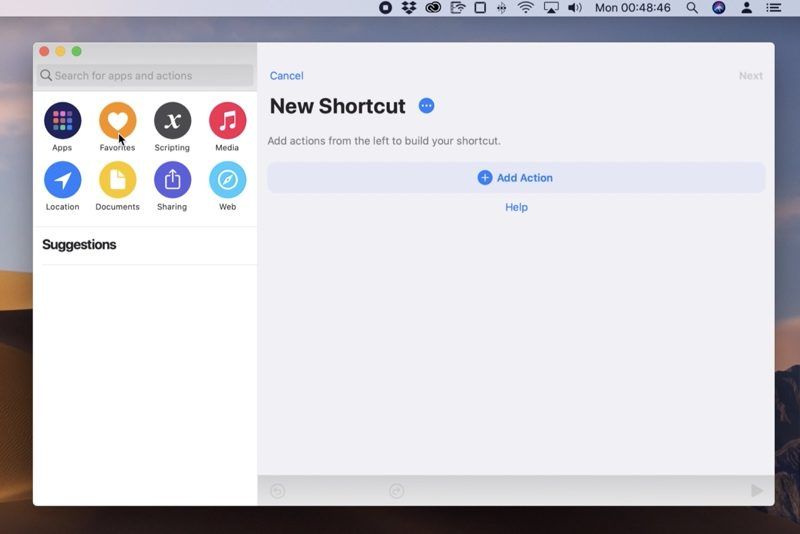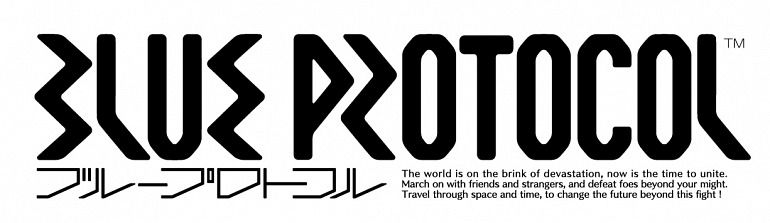Kako iskorijeniti Xperia Z5 Potpuni vodič
Xperia Z5 je vrlo dobar telefon i danas ćemo razmotriti postupak ukorjenjivanja Sony Xperia Z5. Samo slijedite detaljne vodiče koje imamo i moći ćete uspješno ukorijeniti Xperia Z5.
Problem je što još nemamo potpuno kompatibilan Xperia Z5 TWRP oporavak. Onu od koje imamo AndroPlus je djelomično slomljen, ali zahvaljujući nilezon , sada znamo da je uz pomoć ADB-a čak i taj slomljeni TWRP-ov oporavak dovoljan za instalaciju SuperSU-a na Xperia Z5 i dobivanje root-a.
najbolji pokretač za uštedu baterije
Također, samo bljeskanje SuperSU-a putem TWRP-a neće učiniti dovoljno da se vaš Z5 ukorijeni. Trebat će vam i prilagođeni kernel, srećom, Tommy-Geenexus Zombi jezgra bi bila dovoljna za to.
Bilješka: Kao što smo već rekli, ovo nije lijep način da iskoristite Xperiju Z5. Ako možete pričekati još nekoliko dana / tjedana, vjerojatno ne biste trebali prolaziti kroz ovaj postupak. Ali ako ste poput nekoga, ne biste trebali ni čitati ovu glupu obavijest.
bez daljnjeg, krenimo ...
Preuzimanja
Možeš Preuzmite Xperia Z5 modificiranu matičnu jezgru odavde.
miš ne radi u bojištu 2
Preuzmite oporavak Xperia Z5 TWRP (djelomično slomljen).
Kako iskorijeniti Xperia Z5
- Prije svega, morate osigurati da je bootloader otključan na vašem Xperia Z5.
- Postavite ADB i Fastboot na računalo, slijedite ovaj link .
- Omogućite USB ispravljanje pogrešaka na uređaju:
- Otvorena Postavke ići O telefonu i dodirnite sedam puta broj gradnje , ovo će omogućiti Opcije za programere.
- Sada se vratite na Postavke i vidjet ćete Opcije za programere tamo, otvori.
- Označite USB ispravljanje pogrešaka potvrdni okvir.
- Otvorite mapu u koju ste spremili modificirani kernel jezgre (z5_stock_fixed.img) , TWRP (recovery.img) i SuperSU zip datoteku na računalu.
- Zatim otvorite naredbeni prozor unutar te mape. Napraviti to, Shift + desni klik na bilo kojem praznom prostoru unutar mape, a zatim odaberite Ovdje otvorite prozor naredbi iz kontekstnog izbornika.
- Spojite svoj uređaj s računalom i u naredbeni prozor koji smo otvorili u koraku 5 gore za upisivanje sljedećeg upišite sljedeće za pokretanje uređaja u modu za učitavanje / fastboot:
adb reboot bootloader
└ Ako vaš uređaj zatraži dopuštenje za dopuštanje USB ispravljanja pogrešaka, taknite OK
- Čim je vaša Xperia Z5 u načinu rada bootloader / fastboot, izdajte sljedeću naredbu za fleš modificirane kernel jezgre:
fastboot flash boot z5_stock_fixed.img
- Sada pokrenite Xperia Z5 s djelomično slomljenom twrp recovery.img datotekom pomoću sljedeće naredbe:
fastboot boot recovery.img
└ Ovime ćete pokrenuti Z5 u TWRP recovery, ali možda ga nećete vidjeti na ekranu jer je neispravan. Ovo je ok.
- Kada se oporavljate, upotrijebite ADB za prvo montiranje sustav i korisnički podaci particije sa sljedećim naredbama:
adb shell mount adb shell cat /proc/partitions adb shell mount /dev/block/platform/soc.0/by-name/system /system adb shell mount /dev/block/platform/soc.0/by-name/userdata /data
└ U slučaju da vam gornje naredbe daju pogrešku (ispod), pričekajte malo i pokušajte ponovo.
ERROR mount: mounting /dev/block/platform/soc.0/by-name/system on /system failed: No such file or directory
- Jednom kad dobijete sustav i korisnički podaci particije montirane, izdajte sljedeće naredbe da gurnete SuperSU zip na svoj Z5 i instalirate ga:
adb push UPDATE-SuperSU-v2.46.zip /data/media/0/ adb shell twrp install /data/media/0/UPDATE-SuperSU-v2.46.zip adb shell rm /data/media/0/UPDATE-SuperSU-v2.46.zip
- Ponovo pokrenite Z5 pomoću naredbe u nastavku:
adb reboot
To je sve. Sad biste trebali imati root pristup na svom Xperia Z5. Da biste provjerili, preuzmite bilo koju provjeru korijena iz Trgovine Play.
Ogromna hvala nilezon za rješenje Dirty ROOT za Z5. Sretan Android!